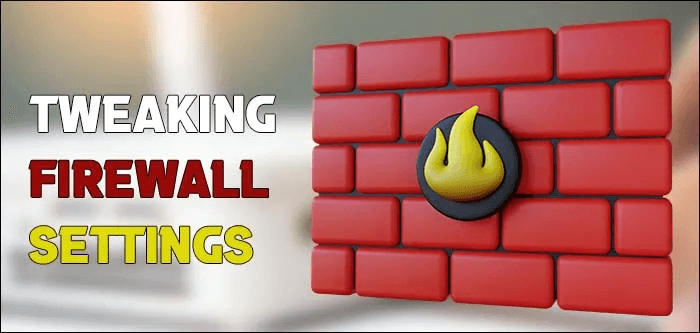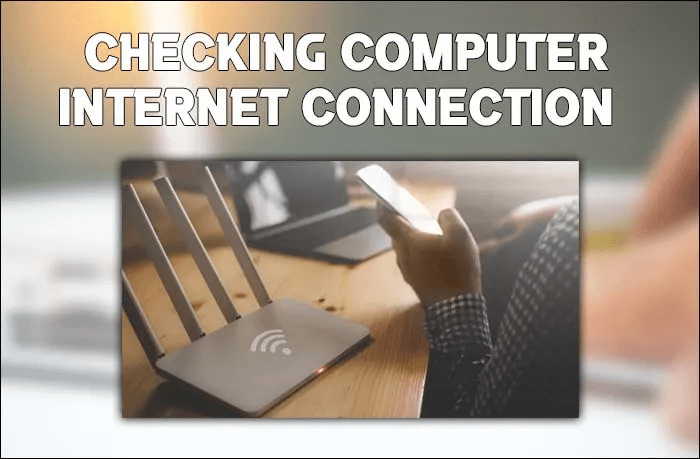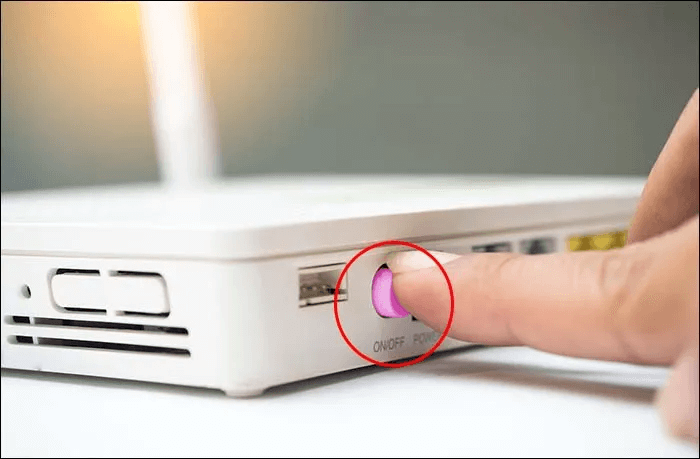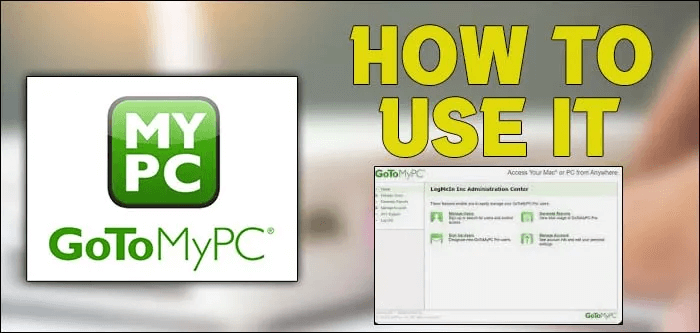Comment réparer GoToMyPc en attente de connexion au PC hôte
En tant que programme d'accès à distance, il peut être GoToMyPC facile à utiliser. Avec cette application, vous pouvez accéder à votre ordinateur à tout moment et où que vous soyez.
Ou, du moins, ce serait le cas si des erreurs comme "En attente de connexion à l'ordinateur hôte" de temps en temps.
Si vous avez rencontré ce message frustrant, vous êtes probablement impatient de savoir ce que cela signifie. Nous en discuterons dans l'article ci-dessous. De plus, vous apprendrez à résoudre le problème, découvrirez les meilleures façons d'utiliser GoToMyPc et découvrirez quelques Solutions de contournement pour un accès à distance.
Qu'est-ce que l'erreur « En attente de connexion à l'ordinateur hôte » ?
Imaginez que vous avez appelé un ami au téléphone et que vous ne pouvez pas le joindre. Votre téléphone fonctionne correctement et vous avez une bonne connexion, mais quelque chose ne va pas avec l'appareil de l'ami.
C'est à peu près ce qui se passe lorsque vous obtenez l'erreur « En attente de connexion à l'ordinateur hôte ».
Le problème ne provient probablement pas de l'appareil que vous utilisez pour accéder à l'ordinateur distant. Au lieu de cela, le message indique que l'ordinateur distant a des problèmes pour établir une connexion.
Pour comprendre le problème, nous devons expliquer deux termes clés dans GoToMyPc : client et hôte.
La machine cliente est le périphérique que vous utilisez pour l'accès à distance. Le périphérique hôte est l'ordinateur à partir duquel l'adresse de l'application est extraite - le périphérique auquel vous essayez d'accéder.
Lorsque vous voyez l'erreur « En attente de connexion de l'ordinateur hôte » côté client, il est probable que l'ordinateur hôte rencontre certains des problèmes suivants :
- Aucune application installée GoToMyPC correctement sur la machine hôte.
- Pare-feu Le trafic provenant de L'application est interdit du côté hôte.
- La connexion de la machine hôte à Internet faible.
Heureusement, ces problèmes ne sont pas très compliqués à résoudre.
Comment réparer "En attente de connexion à l'ordinateur hôte"
Même si GoToMyPc est une application d'accès à distance, la résolution du problème "attendre que l'ordinateur hôte se connecte" vous obligera à vous rendre physiquement sur l'ordinateur hôte. Une fois sur place, vous pouvez essayer plusieurs solutions :
- Redémarrer
- à l'aide du gestionnaire de connexion
- Ajuster les paramètres du pare-feu
- Vérifier la connexion Internet de l'ordinateur hôte
Redémarrer
Les ordinateurs développent parfois des problèmes de performances sans raison apparente. Cela peut se produire si l'ordinateur hôte est actif depuis longtemps ou si des processus gourmands en ressources s'exécutent en arrière-plan.
Le redémarrage de l'ordinateur hôte peut résoudre le problème "attendre que l'ordinateur hôte se connecte". C'est une solution rapide que vous pouvez essayer tout de suite. Si vous êtes loin de la machine, il peut être utile de contacter une autre personne à proximité de l'ordinateur hôte et de lui demander de redémarrer l'ordinateur.
à l'aide du gestionnaire de connexion
L'assistant de connexion de GoToMyPc est conçu pour gérer les problèmes de connexion. Vous pouvez accéder à l'assistant directement depuis l'application.
Lancez l'assistant de connexion et laissez-le vous guider tout au long du processus de configuration simple. L'assistant déterminera les paramètres les plus efficaces pour la connexion Internet et les stockera dans le serveur de données d'application.
Une fois l'assistant terminé, redémarrez L'application et voyez si le problème est résolu.
Ajuster les paramètres du pare-feu
Un pare-feu sur l'ordinateur hôte peut empêcher GoToMyPc d'accéder à Internet. Dans ce cas, vous devez vous rendre dans les paramètres du pare-feu pour ajouter L'application à la liste des exceptions, c'est-à-dire lui donner un accès sans entrave au réseau.
La manière exacte de modifier les paramètres de votre pare-feu dépend du logiciel de pare-feu que vous utilisez. Contient Page d'assistance GoToMyPc Il contient une explication détaillée des paramètres de pare-feu optimaux que vous devrez appliquer pour que L'application fonctionne correctement.
Si vous êtes sûr de ce que vous faites et que vous ne souhaitez pas revenir à la page d'assistance, vous devez savoir quel changement apporter à votre pare-feu. Le nom du programme que vous souhaitez ajouter à la liste des exceptions est g2comm.exe.
Une fois les modifications appliquées, fermez L'application, rouvrez-la et essayez de vous connecter à l'hébergeur.
Vérifiez que l'ordinateur hôte est connecté à Internet
Si aucune des méthodes ci-dessus ne s'avère efficace, vous devrez peut-être vérifier la connexion Internet de l'hôte. GoToMyPc ne peut fonctionner correctement que si les machines hôte et client disposent d'un accès réseau ininterrompu.
La première chose à vérifier est la qualité de votre connexion. Des connexions plus lentes et moins fiables telles que l'accès à distance ou l'Internet par satellite rendront GoToMyPc moins performant. Pour une expérience utilisateur optimale, vous devez disposer d'une connexion haut débit telle que DSL.
Si votre connexion répond aux exigences minimales, le problème "Attente de la connexion de l'ordinateur hôte" peut être causé en dehors de la machine hôte. C'est particulièrement le cas si Message rencontre une autre erreur, "Connexion Internet perdue."
Dans de tels cas, le problème peut provenir du routeur ou du modem, ou il peut provenir du côté du fournisseur d'accès Internet (FAI). Les problèmes de connexion seront faciles à repérer car les autres applications qui dépendent du réseau ne fonctionneront pas correctement non plus.
Étant donné que vous avez un accès direct aux périphériques de votre réseau domestique, il est préférable de les vérifier en premier :
- Fermer routeur ou modem.
- Attendre 10-15 secondes.
- Allumez l'appareil et attendez qu'il établisse une connexion.
Si vous avez à la fois un routeur et un modem, redémarrez les deux appareils comme décrit ci-dessus. Lorsqu'il s'agit de déterminer si la connexion a commencé, vous saurez que les appareils sont prêts en fonction des indicateurs lumineux qui s'y trouvent.
Supposons que vous redémarriez le matériel réseau et que rien ne se passe. Après cela, votre FAI peut avoir des problèmes.
Si le réseau continue d'être en panne, contactez votre FAI et demandez s'il y a une panne de leur côté. Si ce n'est pas le cas, il peut être utile de décrire les problèmes que vous rencontrez au service d'assistance de votre FAI. L'équipe d'assistance pourra peut-être vous aider à rétablir un accès Internet correct.
Comment utiliser GoToMyPc
En tant qu'application d'accès à distance, GoToMyPc est particulièrement utile pour faciliter le transfert de fichiers. L'application n'a pas été conçue pour l'assistance à distance, d'autant plus que vous ne pouvez vous connecter qu'à une seule machine hôte à partir d'un seul client.
GoToMyPc sera très utile pour les personnes qui ont besoin de transférer fréquemment des fichiers entre deux appareils lors de leurs déplacements. Lorsque vous entrez dans L'application et que vous vous connectez à l'hôte, le transfert de fichiers est aussi simple que le glisser-déposer.
Vous pouvez également utiliser GoToMyPc pour les diagnostics de base. L'application affiche des statistiques sur la mémoire, le processeur et la vitesse de connexion pour les deux appareils, ce qui peut être utile dans certaines situations.
Enfin, vous obtenez l'antivirus Bitdefender avec votre abonnement GoToMyPc. L'application basic et l'antivirus ont des fonctionnalités similaires sur les appareils Windows et Windows MacOS.
Alternatives à GoToMyPc
Selon vos besoins et votre budget, GoToMyPc peut ne pas être la solution parfaite. L'application a des fonctions très spécifiques et se limite à un outil d'accès à distance. De plus, il est livré avec un abonnement lourd. Si vous avez un budget serré ou si vous souhaitez en avoir pour votre argent, vous pouvez essayer des alternatives.
يعد برنامج TeamViewer L'une des solutions d'accès à distance les plus populaires. Cet outil fonctionnera bien à des fins commerciales et excellera dans un usage personnel. D'autre part, de nombreuses entreprises choisissent PC distant , une application d'accès à distance mieux adaptée aux grandes infrastructures informatiques.
Accédez à votre ordinateur quand vous le souhaitez
Si les méthodes suggérées fonctionnent sur vos appareils, GoToMyPc devrait commencer à fonctionner sans accroc. Avec le problème de connexion restauré, vous pouvez continuer à accéder au PC hôte aussi souvent que nécessaire et ne pas vous inquiéter si le transfert de fichiers importants est interrompu à mi-chemin.
Avez-vous pu résoudre le problème "en attente de connexion de l'ordinateur hôte" ? Quelle est la cause du problème ? Faites-le nous savoir dans les commentaires ci-dessous.